Fix: Ndu.sys Napaka v Windows 10
Kako lahko popravim Ndu.sys napake na Windows 10?
- Preimenujte mapo Ndu.sys
- Namestite najnovejše gonilnike za omrežne kartice
- Vrnite se na prejšnjo različico OS
- Preveri za posodobitve
- Uporabite drugo internetno povezavo
- Ponastavitev sistema Windows 10
- Zaženite orodje za odpravljanje težav BSOD
- Očisti namestitev sistema Windows 10
Ali ste namestili najnovejšo različico operacijskega sistema Windows 10, da vidite, kako poteka? No, na žalost so nekateri uporabniki doživeli nekaj težav na poti z napako Ndu.sys . To je zagotovo ena izmed najpogostejših in ne tako enostavnih napak, ki jih lahko dobite v operacijskem sistemu Windows 10. Bodite prepričani, da boste po tem, ko boste sledili korakom, navedenim v tej vadnici, popravili napake Ndu.sys v sistemu Windows 10 in nadaljevali s testiranjem novega operacijskega sistema. sistema.

Napaka »gonilnik irql ni manj ali enak (ndu.sys)« prihaja s tradicionalnim modrim zaslonom. To pomeni, da če ga dobite med vašo uporabo, ne bo resnično prenehalo, če ne boste znova zagnali operacijskega sistema in celo takrat se bo pojavil naključno po nekaj minutah. To sporočilo o napaki povzročajo nezdružljivi gonilniki strojne opreme in, natančneje, gonilnik brezžičnega vmesnika.
Rešeno: Ndu.sys Modri zaslon napake smrti
1. Preimenujte mapo Ndu.sys
- Odprite ikono »Moj računalnik« tako, da dvakrat kliknete nanj ali pa odprete meni »Start« in ga od tam levo kliknete.
- Dvokliknite, da odprete particijo »C: /« ali katerokoli particijo, ki ste jo namestili v Windows 10 Technical Preview.
- Dvokliknite mapo »Windows«, da jo odprete.
- Sedaj poiščite datoteko »System32« v mapi »Windows« in jo dvokliknite, da jo odprete.
- Zdaj pojdite v mapo »System32« in poiščite mapo »drivers« in jo dvokliknite, da jo odprete.
- Ko pridete do mape »Drivers«, boste morali poiskati datoteko »Ndu.sys«.
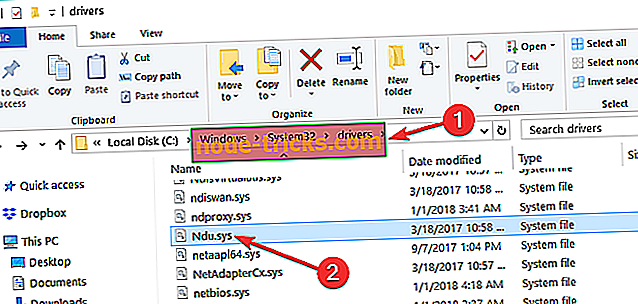
- Z desno miškino tipko kliknite datoteko “Ndu.sys” in levi klik ali se dotaknite funkcije “Preimenuj” v meniju, ki se prikaže.
- Ime “Ndu.sys” poimenujte kot “Ndu.sys11” ali katerokoli ime, ki ga želite, vendar se prepričajte, da spremenite ime in ga zapomnite.
Opomba: Če imena datoteke ne morete spremeniti, se morate prijaviti s skrbniškim računom ali pa preprosto spremeniti dovoljenja, ki jih imate za to datoteko, na skrbnika.
- Ponovno odprite particijo »C:«, ki jo imate nameščen Windows 10.
- V tem primeru poiščite v razdelku »C:« za mapo »Windows.old«, ker bi to moral biti stari operacijski sistem Windows, iz katerega ste nadgradili.
- Ponovno odprite mapo »System32« v mapi »Windows.old«.
- Zdaj poiščite in dvokliknite, da odprete mapo »drivers«.
- Poiščite mapo »drivers« za datoteko »Ndu.sys«.
- Z desno miškino tipko kliknite in izberite možnost »Kopiraj«.
- Zdaj ga prilepite v mapo »drivers« v različici Windows 10. \ t
- Zaprite odprta okna.
- Ponovno zaženite računalnik z operacijskim sistemom Windows 10.
- Preverite, če imate še vedno isti zaslon smrti z napako Ndu.sys, vendar sem prepričan, da ne boste imeli več težav z njim od zdaj naprej.
2. Namestite najnovejše gonilnike omrežne kartice
- Obiščite spletno mesto proizvajalca omrežne kartice.
- Poiščite najnovejšo različico gonilnikov, ki so združljivi z najnovejšo različico operacijskega sistema Windows 10 OS.
- Prenesite in namestite gonilnike.
- Ponovno zaženite sistem Windows 10 in preverite, ali imate še vedno isto težavo.
Priporočamo tudi to orodje tretje osebe (100% varno in testirano pri nas), da samodejno prenesete zastarele gonilnike v računalnik.
3. Vrnite se na prejšnjo različico OS
Če zgoraj navedene metode niso rešile vaše težave, predlagam, da se vrnete nazaj na prejšnjo različico operacijskega sistema Windows 10 ali izdajo Windows 10, če ste Insider.
4. Preverite posodobitve
- Levi klik ali tapnite ikono »Internet Explorer«, ki jo imate na spodnji strani zaslona.
- V naslovno vrstico Internet Explorerja, ki se nahaja na zgornji strani okna, napišite naslednje : “ //update.microsoft.com ”
- Pritisnite tipko “Enter” na tipkovnici.
- Moral bi vas vprašati za sistemsko preverjanje in v tem primeru kliknite levi gumb ali tapnite gumb »Da«, da nadaljujete.
- Naslednje okno, ki se prikaže, bo preverilo, ali so na vašem sistemu na voljo posodobitve.
- Za namestitev najnovejših posodobitev za Windows 10 sledite navodilom na zaslonu.
- Znova zaženite sistem in ponovno preverite, ali se pojavi modri zaslon Ndu.sys.
5. Uporabite drugo internetno povezavo
- Če uporabljate žično internetno povezavo na računalniku z operacijskim sistemom Windows 10, jo poskusite preklopiti v brezžično povezavo in preverite, ali še vedno imate isto sporočilo o napaki.
- Če uporabljate brezžično internetno povezavo, naredite nasprotno in preklopite na žično internetno povezavo, da preverite, ali še vedno dobite to sporočilo o napaki.
6. Ponastavitev sistema Windows 10
Druga metoda, ki jo lahko uporabite za popravljanje napak v Ndu.sys, je osvežitev operacijskega sistema Windows 10. Ko pritisnete gumb Osveži, bo operacijski sistem odstranil vso programsko opremo tretjih oseb, nameščeno na vašem računalniku. Vendar bo še vedno shranil vse vaše osebne datoteke in nastavitve.
- Pojdite v Nastavitve> Posodobitev in varnost> Odpravljanje težav.
- Izberite Ponastavi ta računalnik.
- V novo odprtem oknu izberite »Ohrani moje datoteke«.
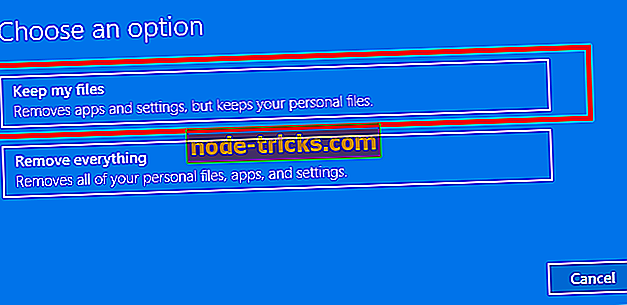
- Izberite, katero različico sistema Windows želite osvežiti> pritisnite gumb Ponastavi.
- Počakajte, da se postopek konča. To lahko traja nekaj minut, odvisno od števila programske opreme, nameščene na vaši napravi.
7. Zaženite orodje za odpravljanje težav BSOD
Napake v BSOD so precej pogoste v operacijskem sistemu Windows 10. Zato je Microsoft na strani z nastavitvami sistema Windows 10 dodal vgrajeno orodje za odpravljanje težav BSOD. Če želite zagnati to orodje, pojdite v Nastavitve> Posodobitev in varnost> Odpravljanje težav> izberite in zaženite orodje za odpravljanje težav z modrim zaslonom.

8. Očistite namestite Windows 10
Če nič ni delovalo, je izvedba čiste ponovne namestitve le še zadnji način. Začnite od začetka vam omogoča, da se znebite vseh elementov, ki so sprožili napake Ndu.sys in odpravili težavo za vedno.
Torej, če želite očistiti operacijski sistem Windows 10, potrebujete namestitveni pogon ali DVD in veliko potrpljenja. Celoten proces običajno traja eno uro ali dve. Spodaj so navedeni naslednji koraki:
- Prenesite orodje za ustvarjanje predstavnosti na drug računalnik.
- Vstavite prazen DVD ali združljiv pogon USB (4 GB ali več).
- Zaženite orodje za ustvarjanje predstavnosti.
- Pojdite na Ustvarite namestitveni medij (pogon USB, DVD ali datoteka ISO) za drug računalnik> pritisnite Naprej.
- Prilagodite nastavitve> izberite različico operacijskega sistema, ki jo želite namestiti.
- Izberite USB trenutek ali ISO, odvisno od izbranega medija> pritisnite Naprej.
- Zapišite datoteke na DVD ali ustvarite zagonski pogon USB> Znova zaženite računalnik.
- Pritisnite F10, F11, F12, da odprete meni Boot.
- Izberite USB-pomnilnik ali DVD-ROM kot primarno zagonsko napravo> pritisnite katerokoli tipko za zagon.
- Izberite Napredno in formatirajte sistemsko particijo.
- Izberite ga in začnite z namestitvijo.
Če ne želite pregledati vseh zgoraj navedenih korakov za čiščenje namestitve operacijskega sistema Windows 10, lahko za opravilo opravite orodje za osvežitev sistema Windows.
Upamo, da so vam te rešitve pomagale pri vzpostavitvi in zagonu omrežja, dokler Microsoft ne izda sprotnega popravka za to težavo.
To je vse, kar morate storiti, da popravite sporočilo o napaki Ndu.sys v sistemu Windows 10. Če potrebujete dodatno pomoč pri tem vprašanju, nam to sporočite tako, da v komentarjih spodaj objavite komentar.

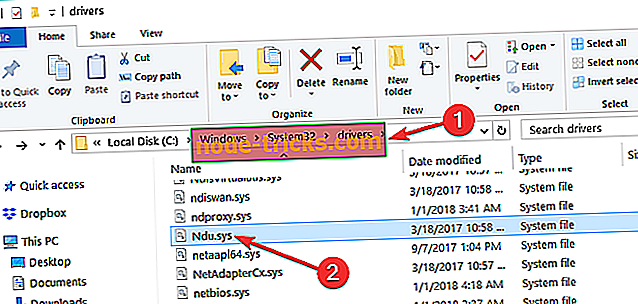
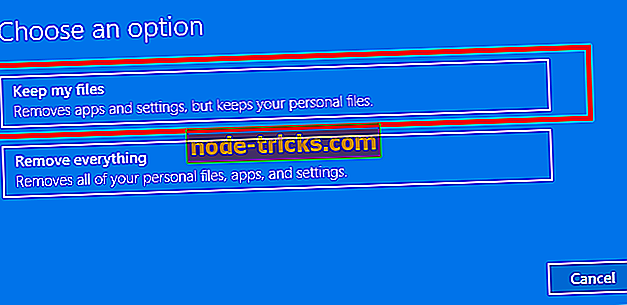
![Napaka pri posodobitvi sistema Windows 10 0x8007001F [Fix]](https://node-tricks.com/img/windows/973/windows-10-update-error-0x8007001f.jpg)






